Come modificare e personalizzare le impostazioni di sicurezza
Nell’attuale panorama digitale, la protezione delle informazioni e delle connessioni è essenziale.
Assicurati la massima protezione dei dati e delle connessioni remote. Scopri come garantire un ambiente sicuro e affidabile per le tue attività remote utilizzando Supremo.
Autenticazione a due fattori per le connessioni
Supremo ti permette di abilitare l’autenticazione a due fattori per proteggere le tue connessioni remote.
Per abilitare questo strumento, vai su Strumenti-Sicurezza e clicca su Abilita l’autenticazione a due fattori per le connessioni.
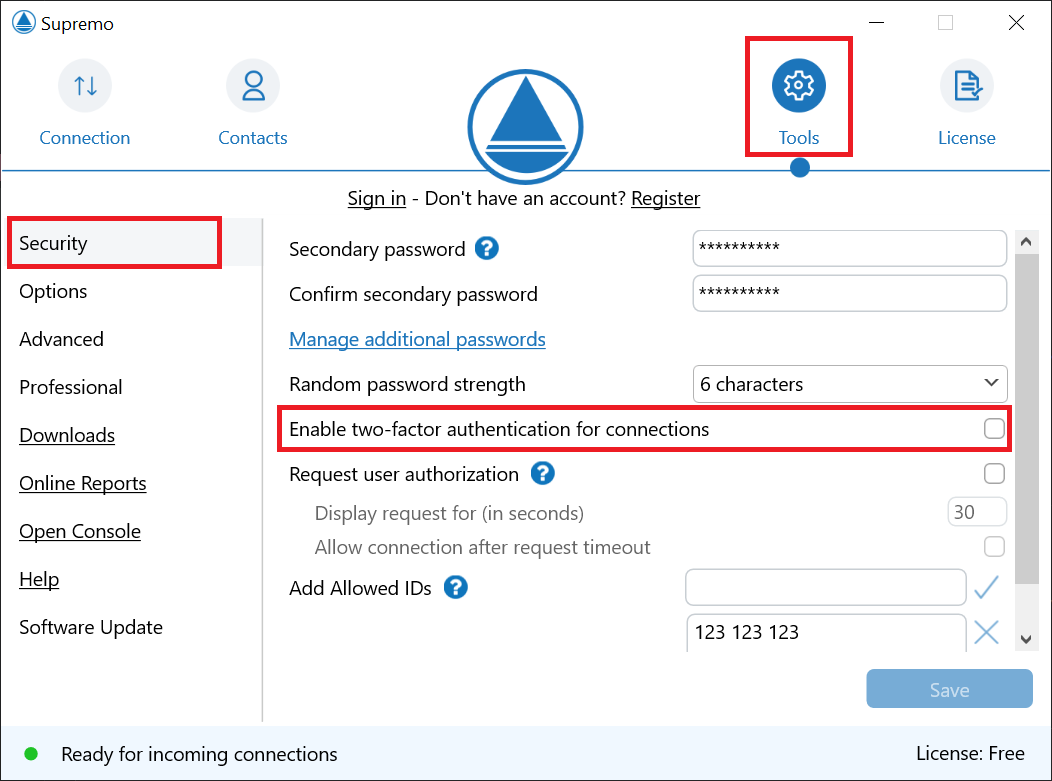
A questo punto tramite un’app di autenticazione su smartphone (ad esempio Google Authenticator) aggiungi un nuovo account seguendo le istruzioni a schermo.
Riporta il codice di sicurezza temporaneo generato dall’app di autenticazione nell’apposito campo e clicca su Abilita.
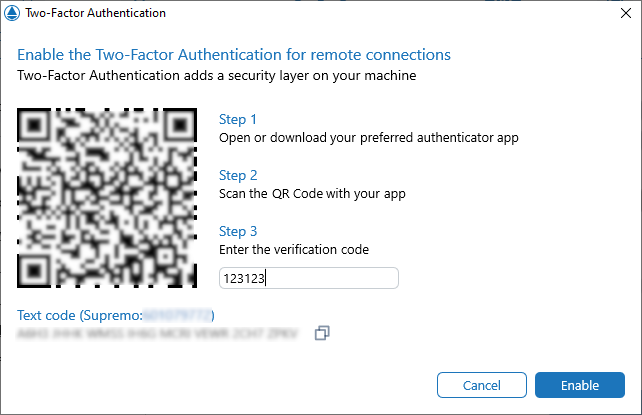
L’autenticazione è attivata!
Autenticazione a due fattori per Reports e Rubrica
In Supremo puoi abilitare l’autenticazione a due fattori per accedere al tuo account di Console.
Questo strumento di sicurezza ti consente di accedere al tuo account solo dopo aver confermato la ricezione di un token tramite un’applicazione esterna di autenticazione.
Per abilitare questo strumento, clicca sull’icona del tuo account in alto a destra cliccando su Sicurezza – Attiva autenticazione a due fattori.
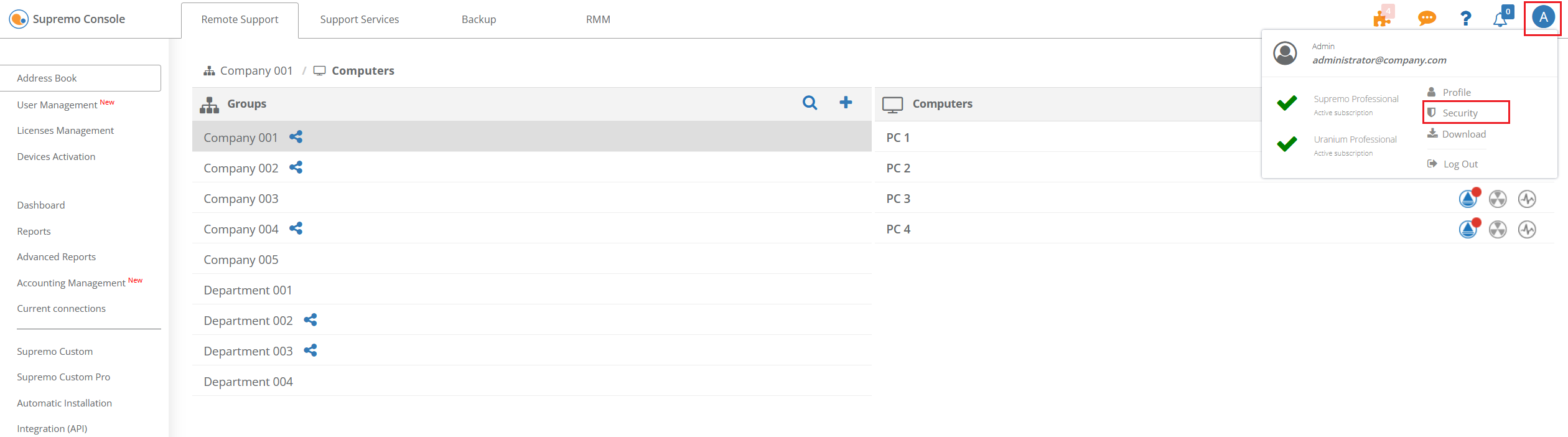
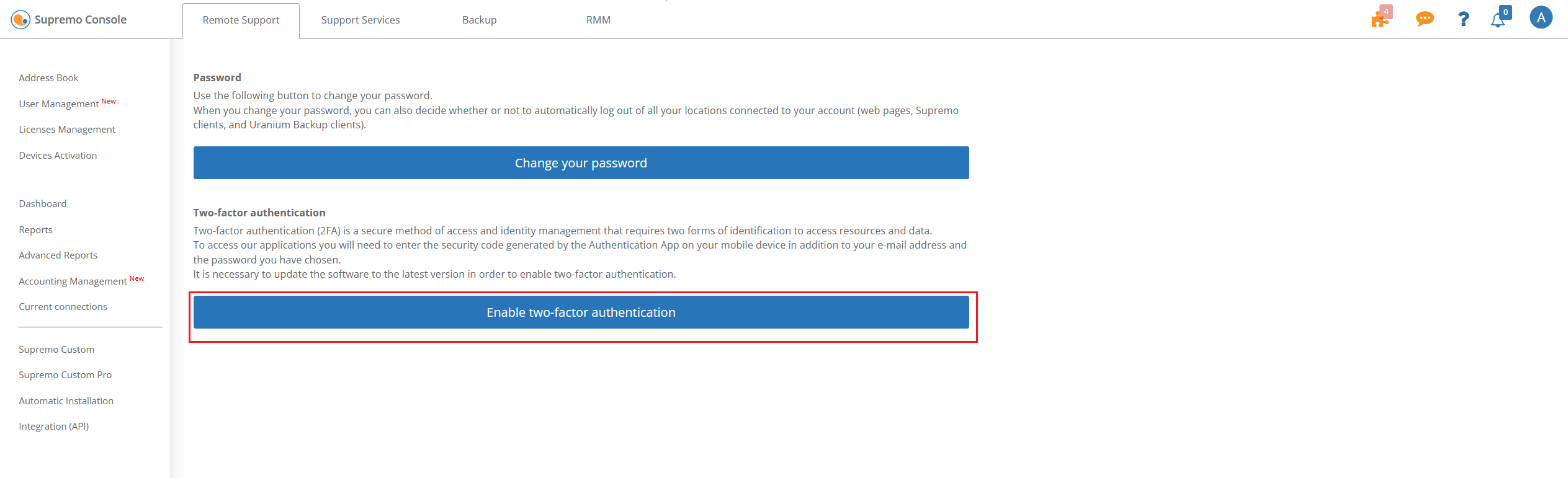
A questo punto tramite un’app di autenticazione su smartphone (ad esempio Google Authenticator) aggiungi un nuovo account seguendo le istruzioni a schermo.
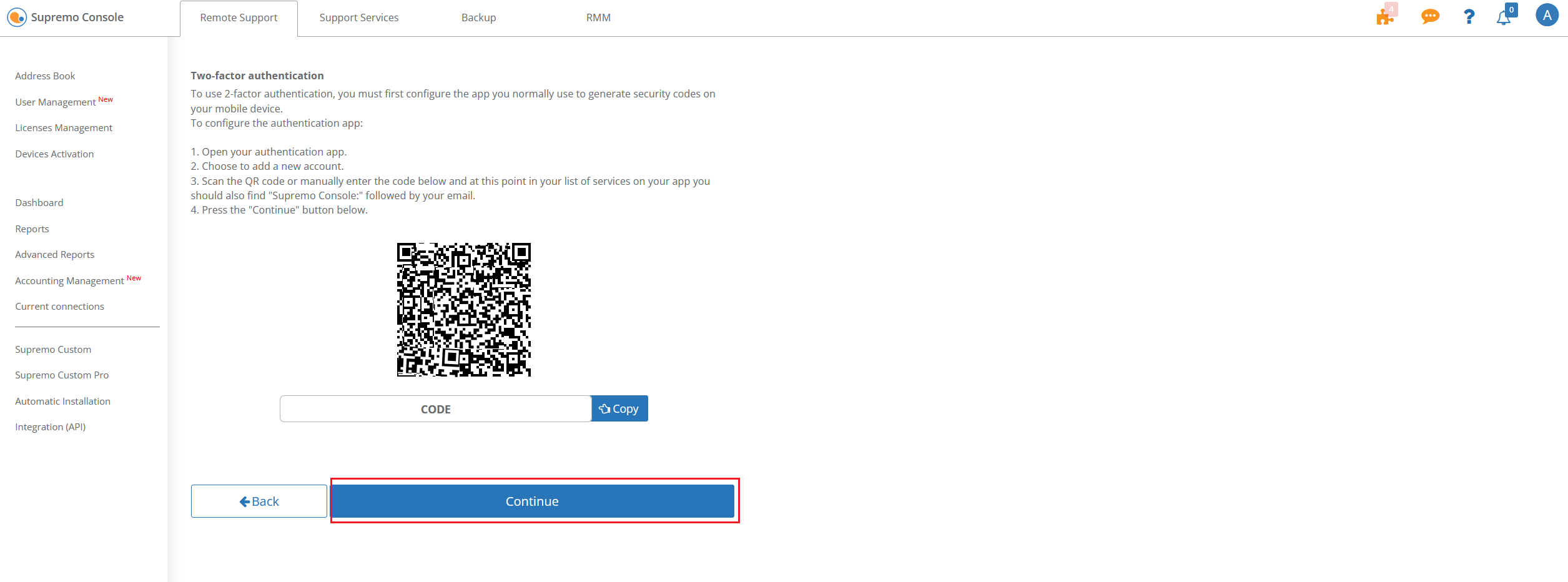
Riporta il codice di sicurezza temporaneo generato dall’app di autenticazione nell’apposito campo e clicca su Attiva autenticazione a due fattori.
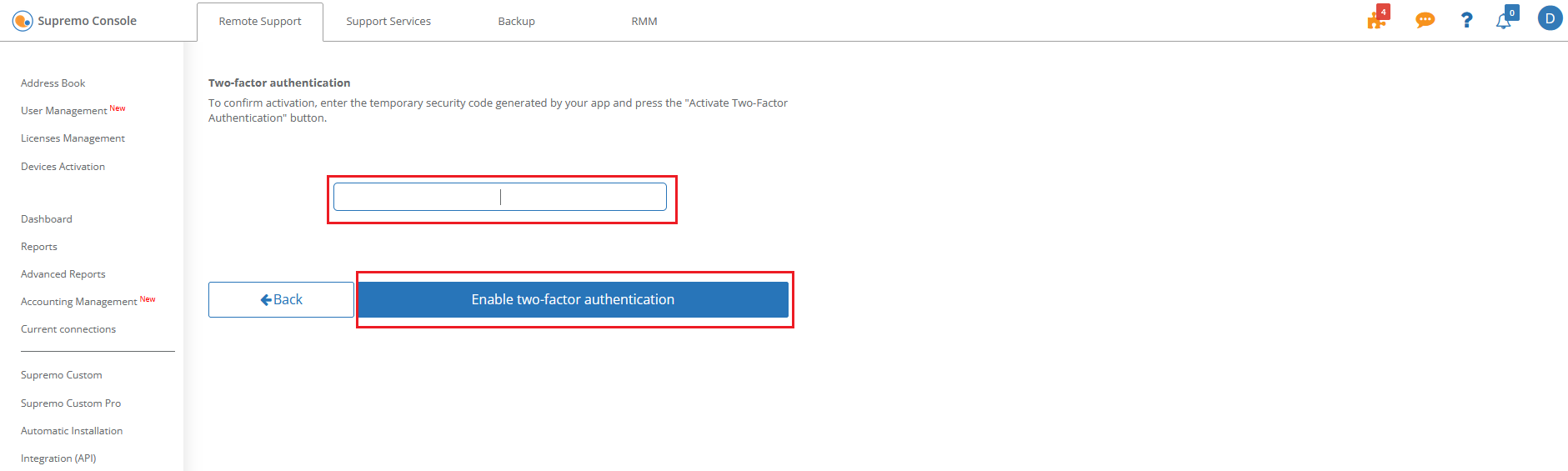
L’autenticazione è attivata!
Cambiare la lunghezza della password casuale
In Supremo puoi variare la lunghezza della password generata automaticamente, o disabilitarla.
Per modificare questo parametro clicca su Strumenti-Sicurezza-Sicurezza password casuale.
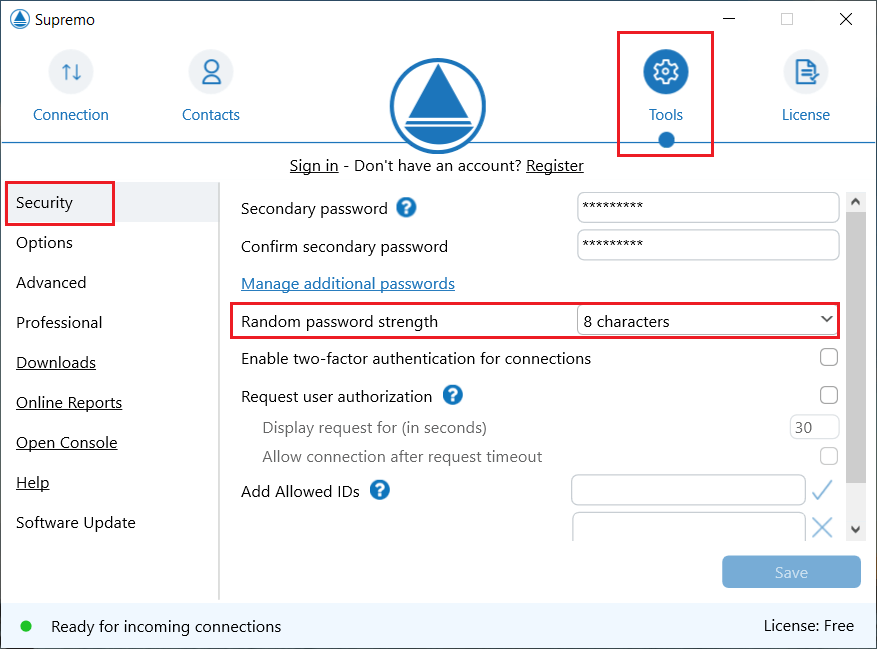
Dal menu a tendina puoi selezionare la lunghezza desiderata o disabilitarla.
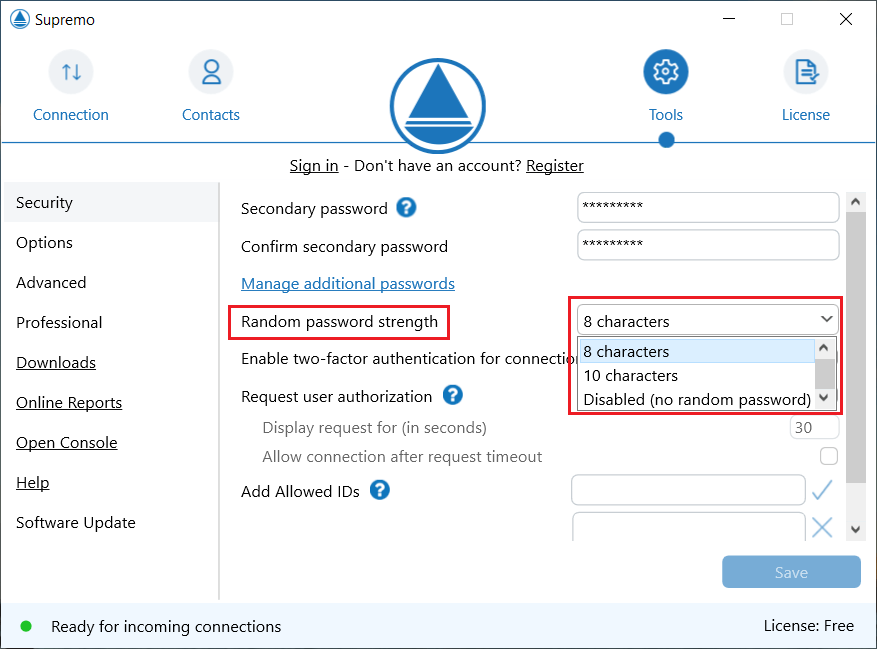
Clicca quindi su Salva per confermare le impostazioni.
Per maggiori informazioni, clicca qui.
Scegliere gli ID consentiti alla connessione
Con Supremo puoi selezionare gli ID di Supremo che possono avviare una connessione verso la macchina.
Questa funzionalità di sicurezza ti consente di far ricevere connessioni ad una macchina solo da una lista predefinita di computer, impedendo ad ogni altro ID di Supremo di connettersi.
Puoi abilitare la funzionalità, dal menu Strumenti-Sicurezza, scrivendo l’ID di Supremo nel campo specifico e cliccando sull’icona V.
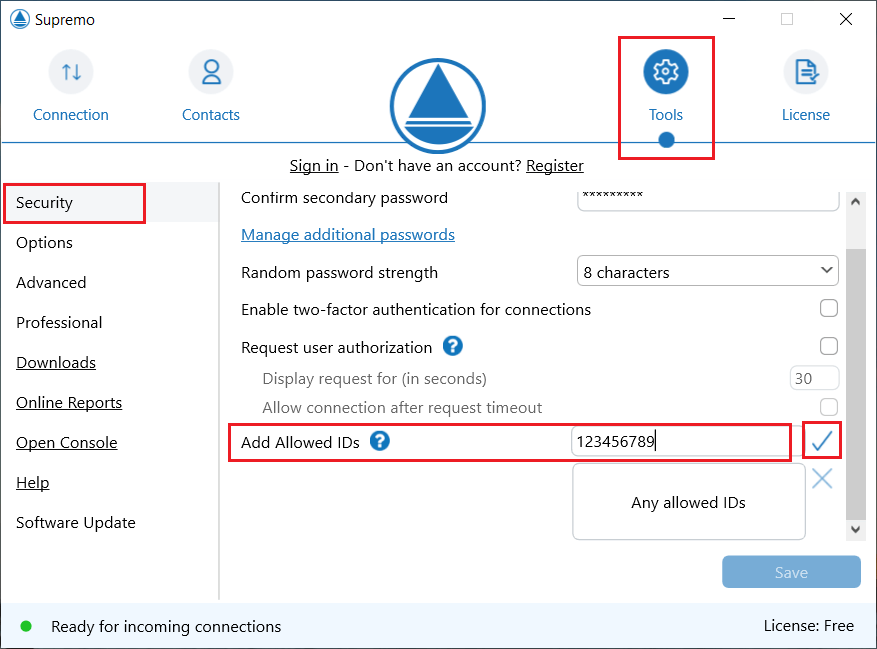
L’ID consentito sarà quindi visibile nel secondo riquadro. E’ possibile aggiungere alla lista, tutti gli ID che desideri.
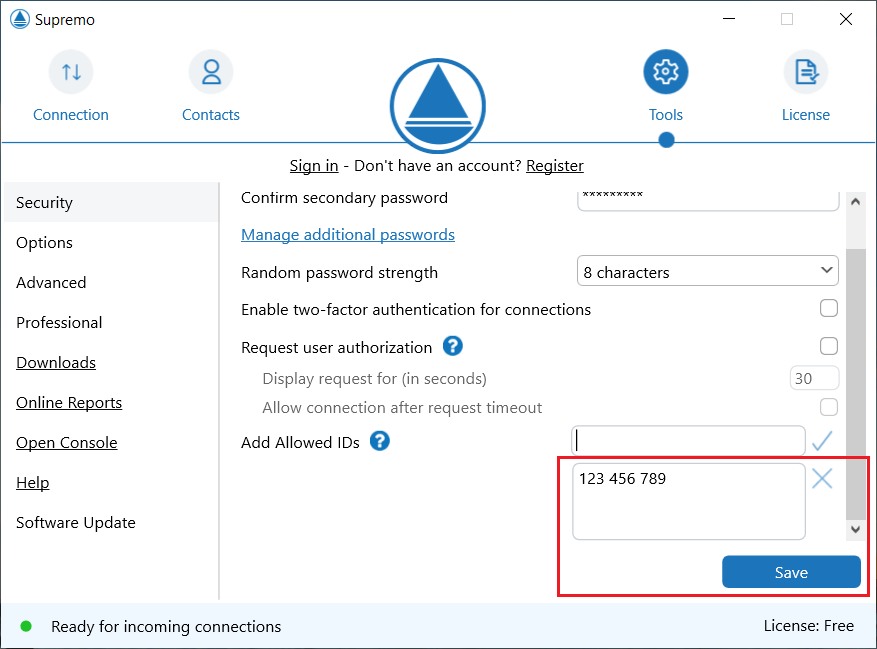
Clicca infine su Salva per confermare le impostazioni.
Puoi eliminare gli ID dalla lista, selezionandoli e cliccando sull’icona X.
Richiesta di autorizzazione alla connessione
In Supremo puoi configurare la richiesta di autorizzazione alla connessione.
In questo modo l’utente del computer remoto dovrà accettare manualmente la connessione in entrata prima di poter avviare una sessione remota.
Clicca su Strumenti-Sicurezza e abilita la spunta su Richiedi autorizzazione utente.
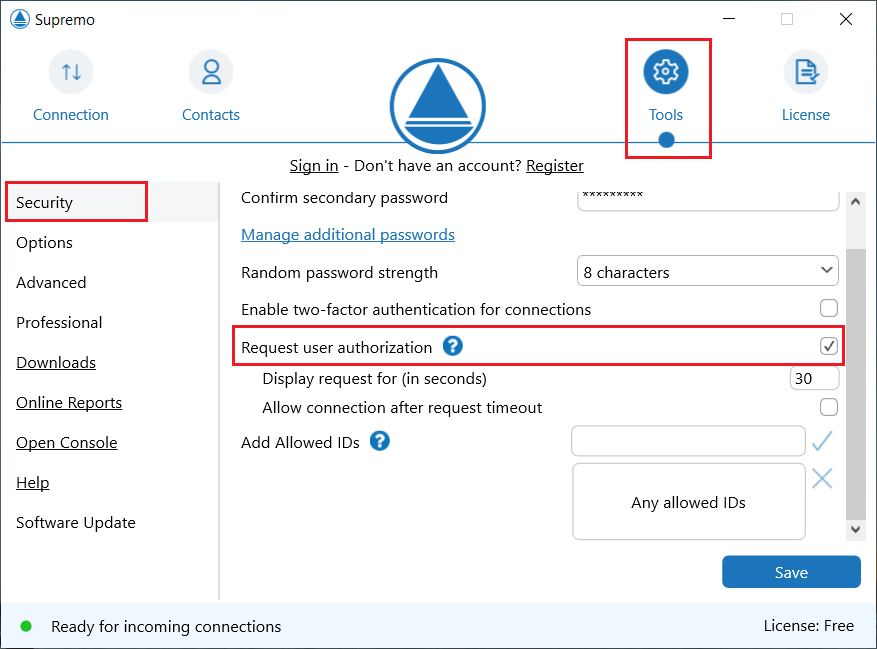
Questa opzione non è consigliabile in caso di accesso remoto non presidiato.
E’ possibile scegliere l’intervallo di tempo, in secondi, nel quale il messaggio verrà visualizzato.
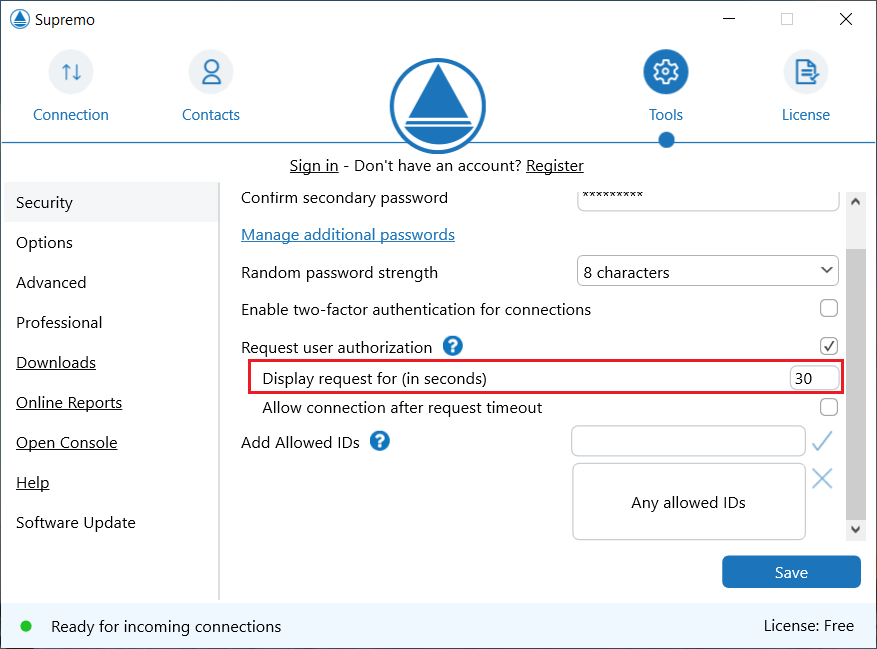
Selezionando la spunta su Consenti la connessione al timeout della richiesta, verrà consentita la connessione al computer remoto se l’utente non risponde alla richiesta entro il timeout stabilito.
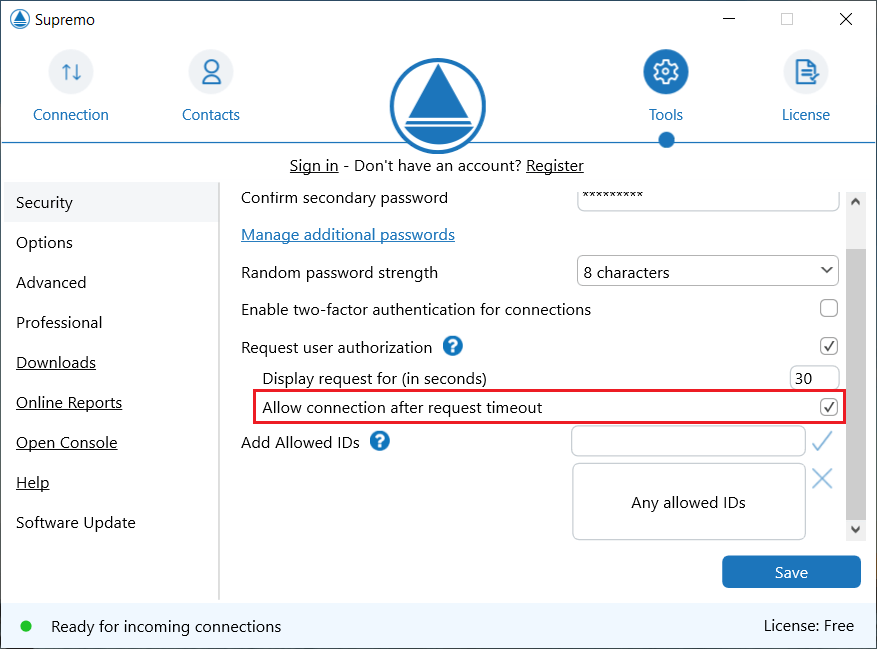
Clicca infine su Salva per confermare le impostazioni.

 English
English
 Français
Français
 Deutsch
Deutsch
 Português
Português
 Español
Español